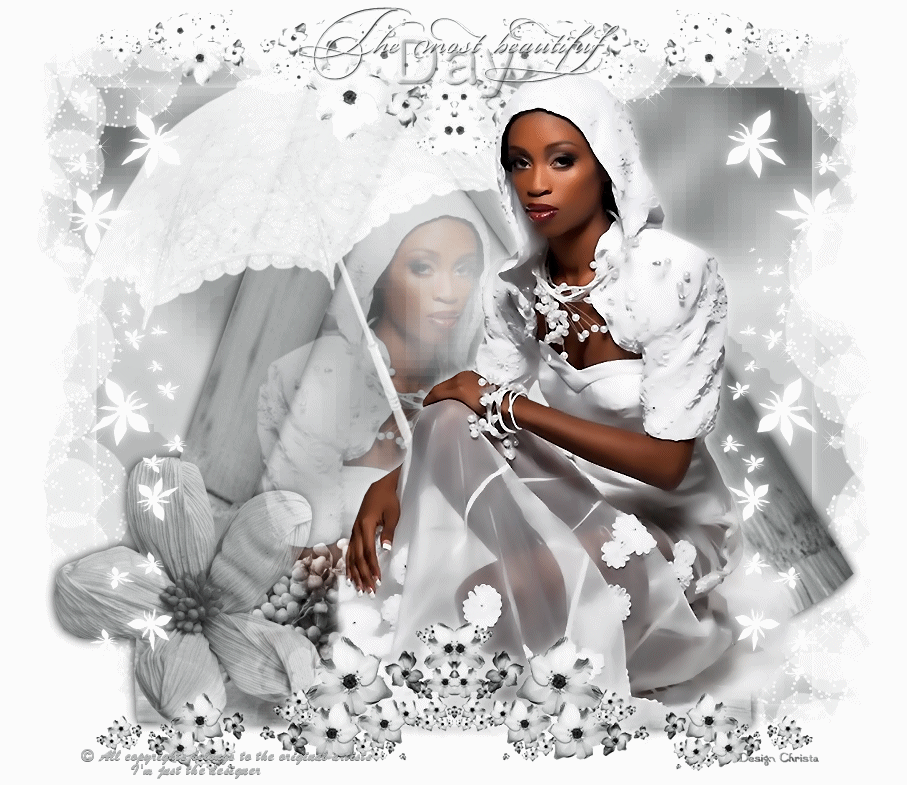
© by Christa 24.08.2011
French Italy
Italy 
Dieses Tutorial stammt allein aus meiner eigenen Feder.
Das © Copyright für das Tutorial liegt allein bei mir.

Das Tutorial darf weder kopiert noch auf anderen Seiten zum Download angeboten werden.
Das © Copyright für das Material liegt allein bei den jeweiligen Künstlern.
Jeder der mein Tutorial nachbastelt , muß selbst auf Copyright achten.
Meine Tutoriale sind nur als Anregung gedacht.
Sollte ich unwissentlich ein Copyright verletzt haben , Mail an mich senden.
cg@silvercurlyart.de
thank you CorinneVicaire for the Tubes
for the Tubes
Scrapmaterial : Cajoline
© All copyrights belongs to the original artists
I'm just the designer
Das Tutorial wurde mit PSP 9 geschrieben.
Drucksymbol - Seite drucken


Danke an alle Tester meiner Tutoriale 
************************************************************
Mein Material 

Xero Improver
Alien Skin- Xenofex 2.0 Constellation
Bitte eigenes Tubenmaterial suchen.
**********************************************************
 |
Diese kleine Figur zum mitnehmen zur
Orientierung im Tutorial |
|
**********************************************************
Vorwort
Vorweg bevor du beginnst , etwas grundlegendes zu meinen Tutorialen.
Meine Beschreibungen beziehen sich immer auf die Art wie ich mein Bild gestalte.
Bei anderen Tuben und Farben musst du eventuell , meine Einstellungen anpassen.
Elemente von mir müssen koloriert werden.
Dies schreibe ich nicht mehr extra im Tutorial.
Okay beginnen wir:)
Punkt : 1
Öffne alles Material in PSP - minimieren.
Wähle passendes Tubenmaterial.
Wähle eine passende helle Farbe zum Kolorieren.
Meine #dbdcdc
Öffne " image1_cg.psd - duplizieren mit Shift + D
Orginal schließen
Ebene kolorieren
Ebene duplizieren - Bildgröße ändern auf 80 %
alle Ebenen kein Haken setzen.
Effekte Textureffekte Antikes Mosaik
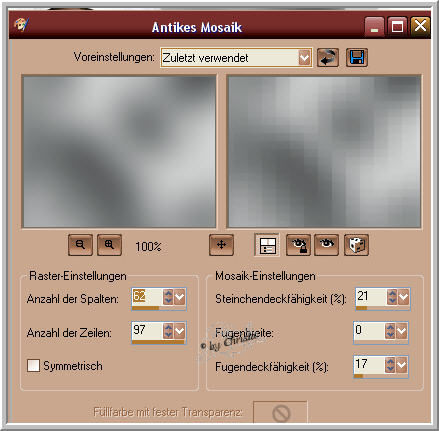
Punkt : 2
Effekte 3 D Effekte Schlagschatten
Hier selbst entscheiden welche Farbe
Meine Werte 0 / 0 / 85 / 15,00 Weiß
Kopiere " bildrahmen_cg.psd - Einfügen als neue Ebene.
Öffne die Tube " Cajoline_Sepia_el18.png - Kopieren
Einfügen als neue Ebene - Kolorieren
Meine Werte F : 127 + S: 4
Schlagschatten mit Schwarz anwenden - gleiche Werte.
Punkt: 3
Öffne deine Femme Tube - meine Tube corinne.vicaire-femme 03-18.08.11.psd
Kopieren - Einfügen als neue Ebene.
Rechts anordnen - duplizieren - Orginaltube - Vertikal spiegeln.
Tube etwas nach unten und nach links im Frame anordnen.
Tube auf Weiches Licht stellen.
duplizierte Tube - Schlagschatten mit Weiß.
Plugin Xero Improver 10/10/10 anwenden.
Punkt: 4
Kopiere " Cajoline_sepia_el1.png - Einfügen als neue Ebene
Bild Drehen - Frei drehen

Element anordnen - nach unten verschieben - über der Tube mit dem Weichen Licht
Auf der Tube anordnen - Ebene auf Aufhellen stellen.
Kopiere " flowertub.psd " Einfügen als neue Ebene.
Plugin Xero Improver anwenden.
Ebene an erste Stelle anordnen - unten zum Rand anordnen.
Ebene duplizieren - Horizontal spiegeln - diese Ebene oben -
jetzt unter die Orginal Femme Tube anordnen.
Ebene auf Hartes Licht stellen.
Orginalebene flowertub - Schlagschatten mit Weiß anwenden.
Wiederhole Xero Improver auf dem Schirm.
Kopiere " Cajoline_sepia_el82.png - Einfügen als neue Ebene.
An erster Stelle anordnen - links anordnen.
Schlagschatten anwenden - duplizieren - Vertikal spiegeln.
Füge jetzt Text und Wasserzeichen als neue Ebenen ein.
Punkt: 5
Aktiv die Ebene - Bildrahmen - dupliziere die Ebene 2 mal
2. Kopie Plugin Xenofex 2.0 Constellation
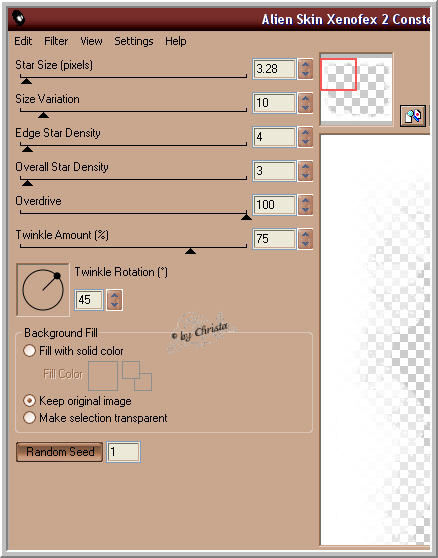
Ebene unsichtbar - Kopie aktiv - wiederhole Xenofex ohne Random Seed
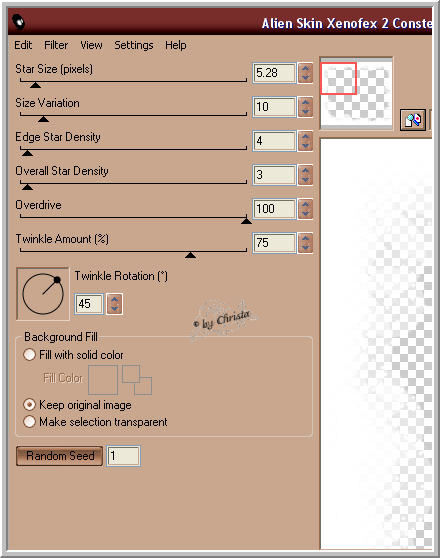
Ebene unsichtbar - Bildrahmen aktiv - wiederhole Xenofex ohne Random Seed
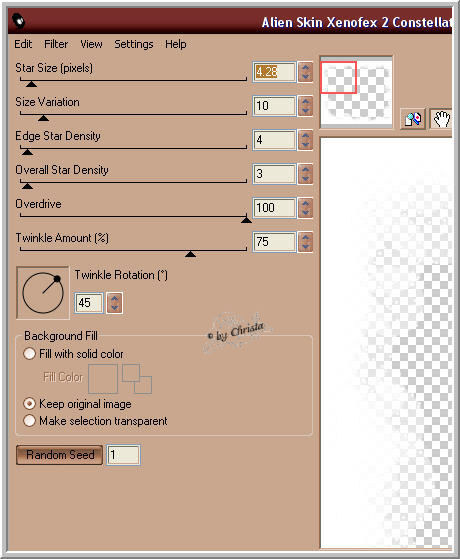
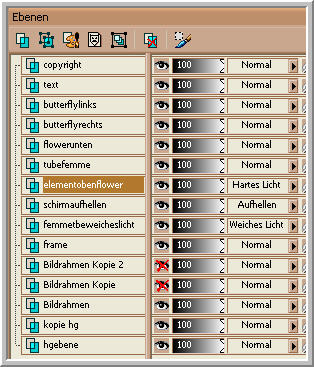
Punkt: 6
Bearbeiten - Kopiere Alle Ebenen - Öffne den AniShop
Einfügen als neue Animation.
PSP - Ebene unsichtbar - Kopie sichtbar - wiederhole das Kopieren
AniShop - Einfügen nach dem ausgewählten Einzelbild.
PSP Ebene unsichtbar - Kopie 2 sichtbar
Wiederhole Kopieren - Anishop - Einfügen nach dem ausgewählten Einzelbild.
Bearbeiten - Alles auswählen
Speichern als GIF
Ich hoffe euch hat das Tutorial gefallen.
LG Christa
